아이폰 업데이트 하는법 iOS 16 기능 후기

안녕하세요. 뽀티입니다. 아이폰 iOS 16 업데이트가 오늘 새벽 2시에 공식 출시 되었어요. 연휴 마지막 날에 쇼핑을 하고 왔더니 너무 피곤해서 느지막이 일어나 오후에 업데이트를 해봤는데요. 특히 새롭게 디자인된 잠금화면이 마음에 들더라고요. 오늘 포스팅에서는 아이폰 업데이트에 대해 알려드릴게요.

이번 iOS 16는 iPhone 8(Plus)부터, SE는 2세대 이후 모델부터 업데이트 가능한데요. 저는 얼마 전 공기계가 되어버린 아이폰 SE2로 진행해 봤는데 무난하게 잘 되었어요.
그리고 진행하기에 앞서 오류가 날 수도 있으니 필수는 아니지만 중요한 자료가 있다면 백업을 진행해 주세요. 배터리 충전도 해주시고요. 배터리 70%대에서 시작했는데 끝나고 나니 50%대가 되더라고요.
아이폰 업데이트 하는법
준비가 끝났다면 톱니바퀴 모양의 설정을 선택해 주세요.
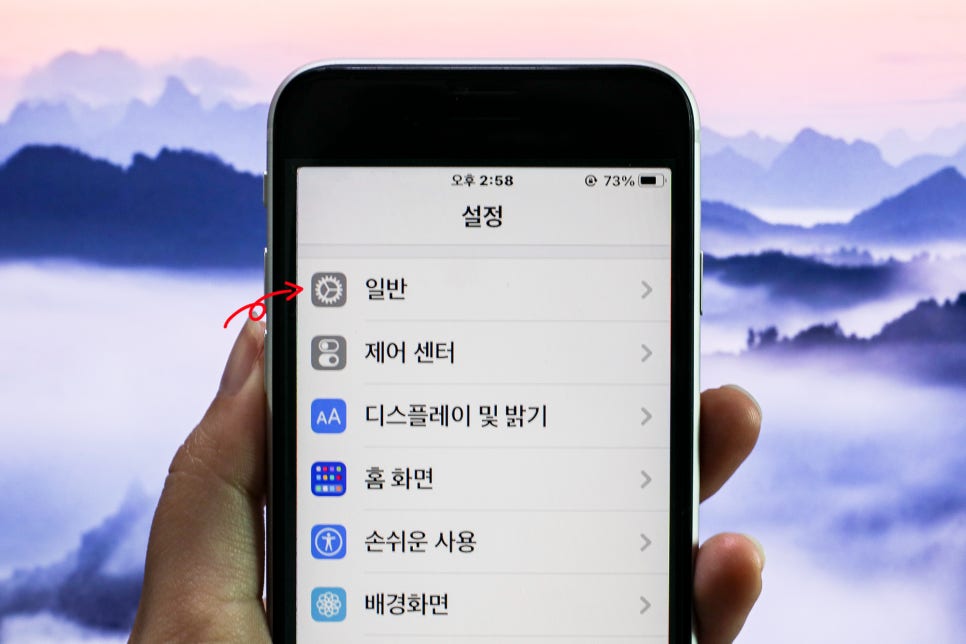
마찬가지로 톱니바퀴 모양의 일반을 선택해 주시고요.
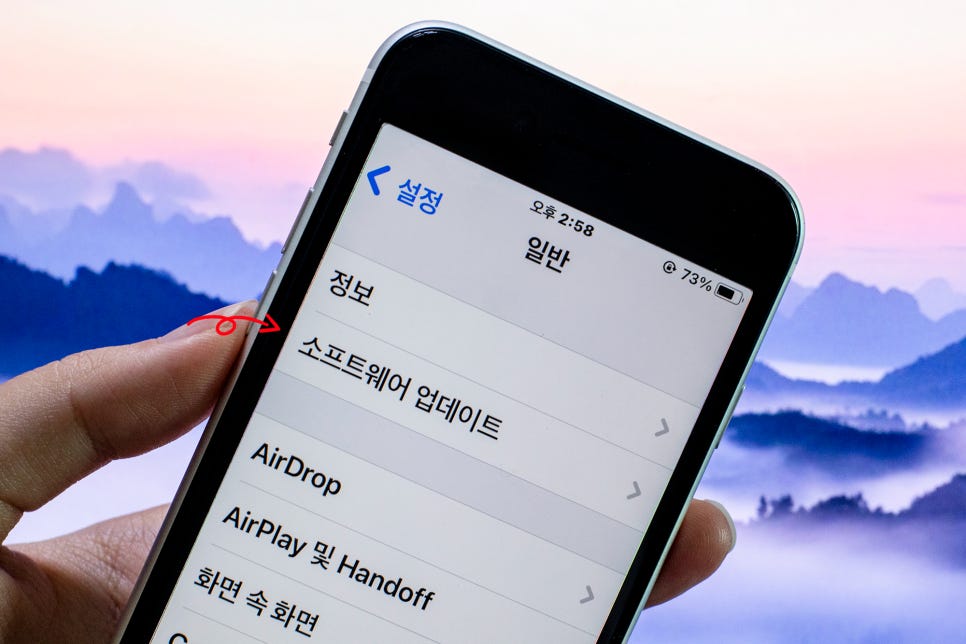
이어서 소프트웨어 업데이트를 눌러주세요.
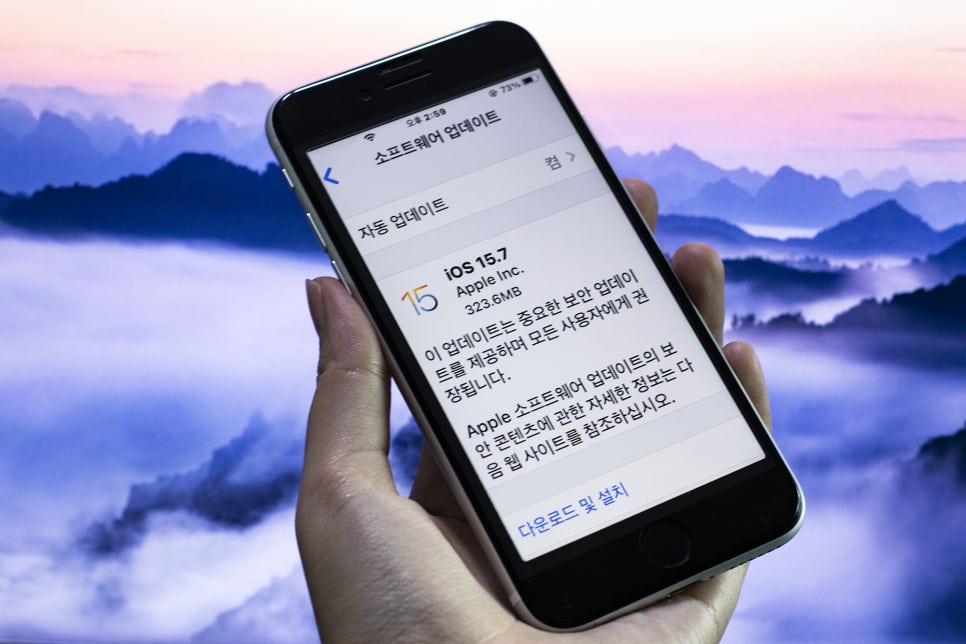
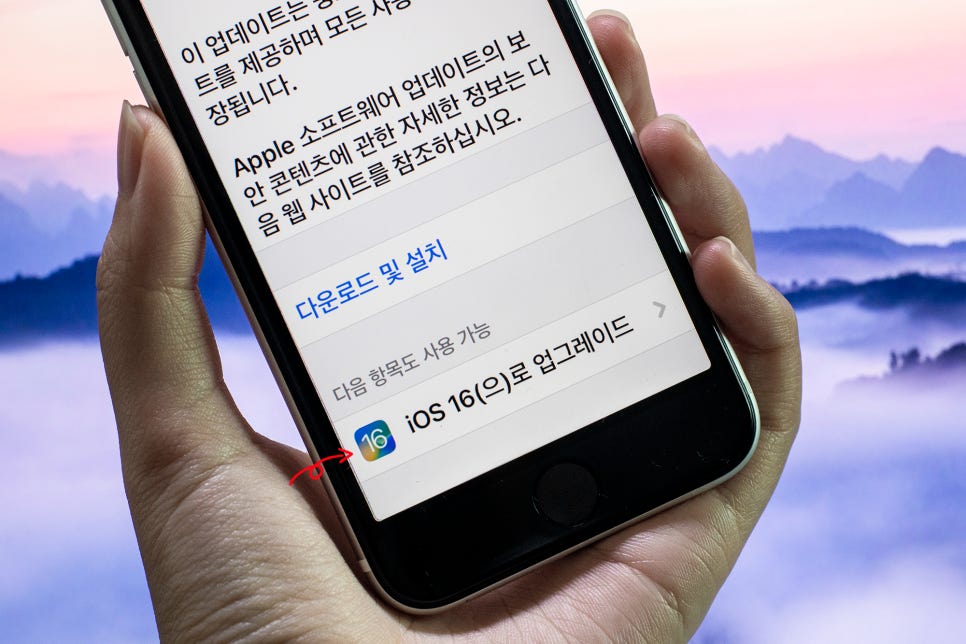
상단에 이전 버전이 먼저 보이더라도 스크롤을 내리면 하단에 위치한 다음 항목도 사용 가능에서 iOS 16으로 업그레이드를 볼 수 있어요. 해당 항목을 선택해 주세요.
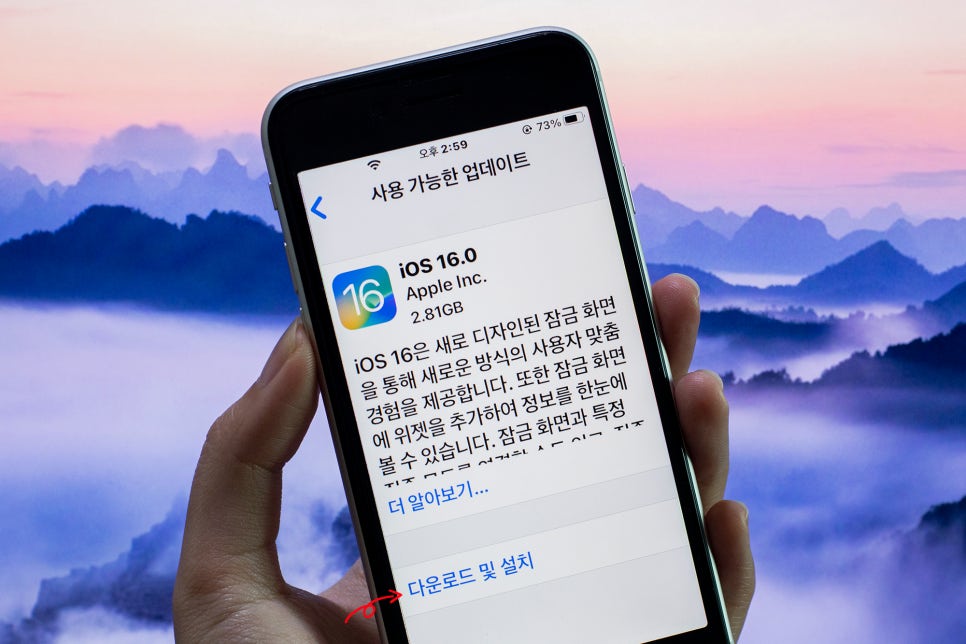
그러면 어떠한 점이 달라지는지 볼 수 있는데요. 계속 진행하시려면 다운로드 및 설치를 눌러주세요. 와이파이를 연결하고 하시면 더 좋겠죠.
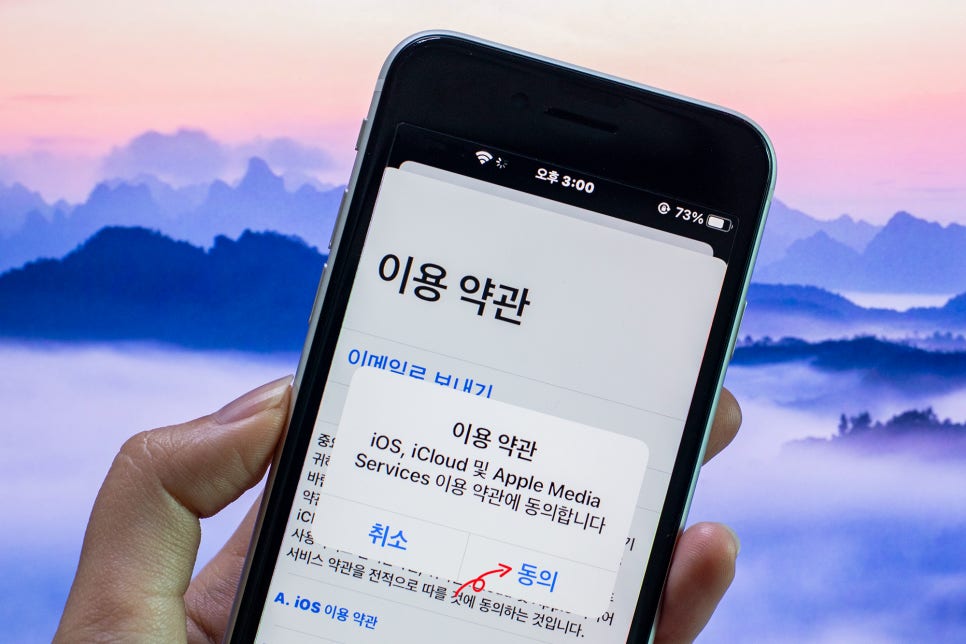
암호 입력 후 이용약관 동의를 두 번 둘러주시면 시작이 돼요. 일단 소프트웨어 다운로드가 먼저 진행되는데요. 네트워크 환경 따라 다르겠지만 다운로드하는데 대략 25분 정도 소요되었고 배터리는 약 9%가 소모되었어요.

다운로드가 완료되고 나면 이어서 설치를 진행해야 하는데요. 하단의 지금 설치를 눌러주세요.
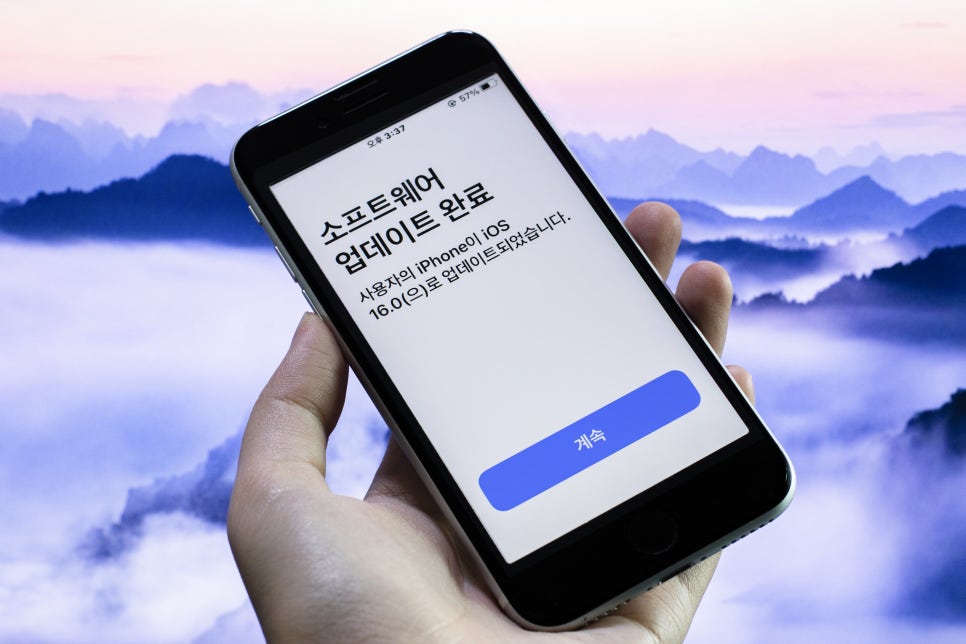
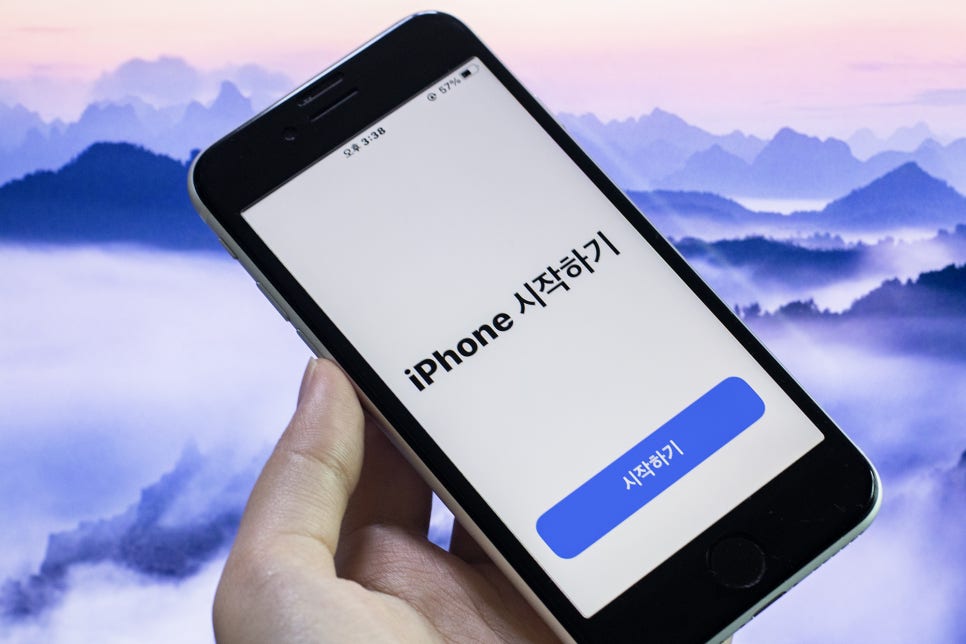
설치가 끝나면 완료되었다는 문구가 나타나는데요. 하단의 계속과 시작하기를 눌러주시면 휴대폰을 사용하실 수 있어요. 설치하는데 시간은 대략 10분 정도 소요되었고, 배터리는 7% 정도 소모되었어요.
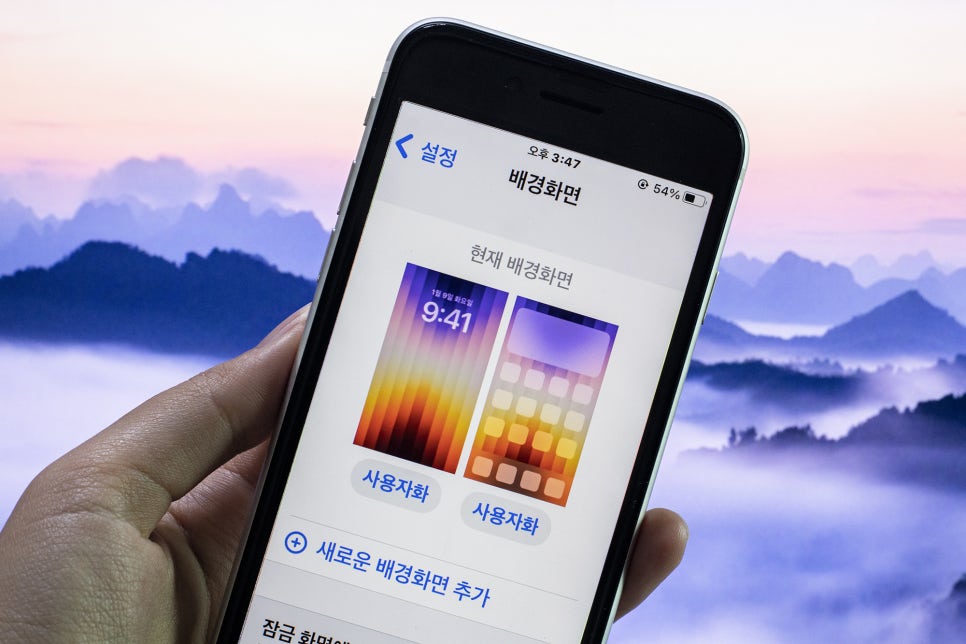
아이폰 iOS 16 업데이트 달라진 점
많은 새로운 기능이 추가되었지만 가장 달라진 건 잠금 화면인 것 같아요.
잠금화면 여러 개 설정 및 위젯 추가 가능.
잠금화면 여러 개 설정 및 위젯 추가 가능.
잠금화면에 집중모드 연결.
잠금화면에 집중모드 연결.
사진 앱 누끼따기. 동영상도 가능.
사진 앱 누끼따기. 동영상도 가능.
라이브 텍스트 한국어 언어 추가.
라이브 텍스트 한국어 언어 추가.
일부 모델 배터리 잔량 표시.
일부 모델 배터리 잔량 표시.
먼저 잠금화면을 설정해 보도록 할게요. 설정 〉 배경화면 〉 새로운 배경화면 추가를 차례대로 선택해 주세요.
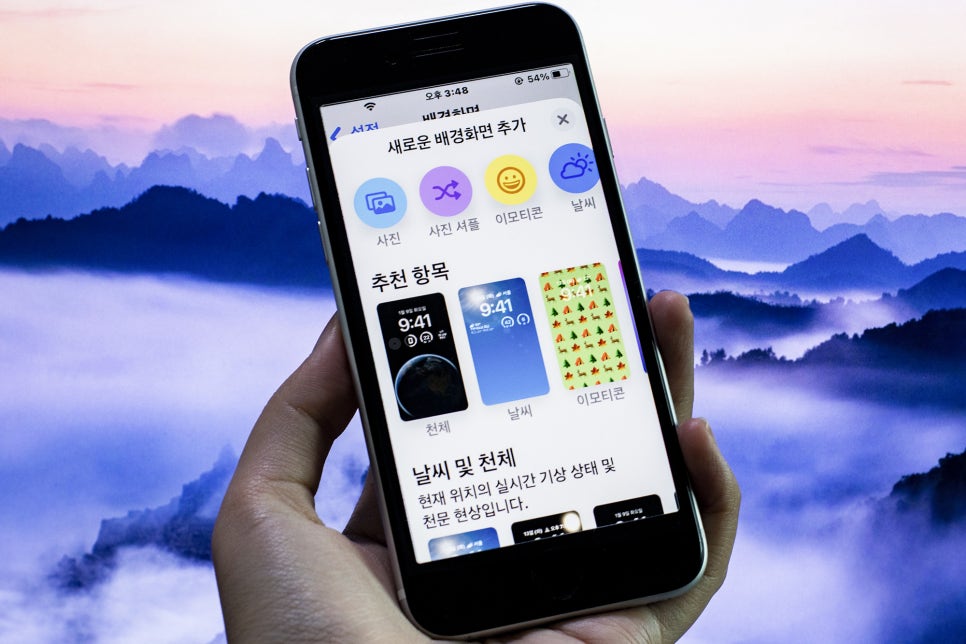
배경화면으로는 사진, 모음, 색상, 날씨, 천체, 이모티콘 등을 선택할 수 있어요.
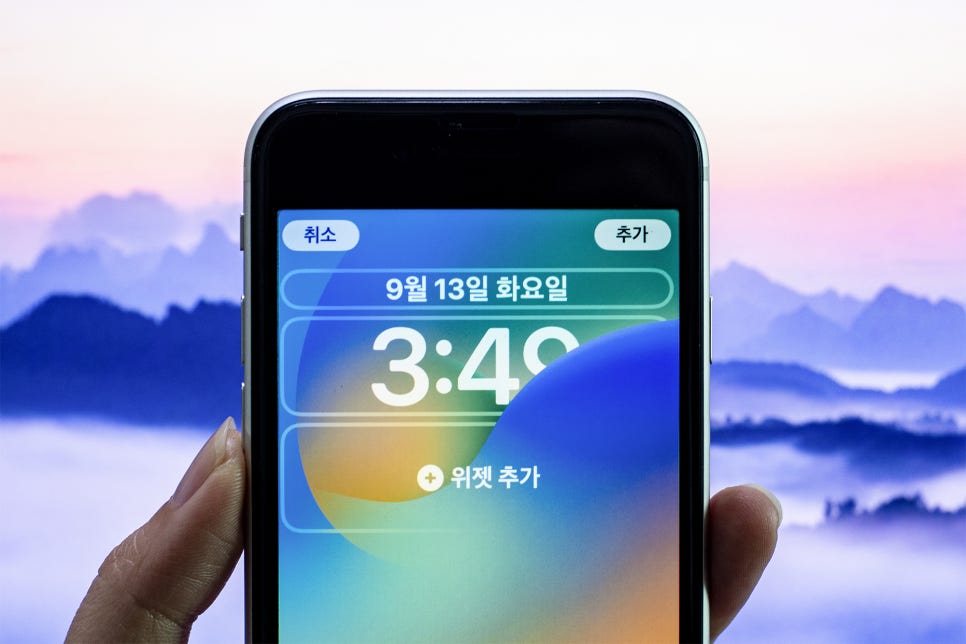

배경화면을 고르고 나면 위젯을 추가할 수 있는데요. 날씨, 캘린더, 미리알림, 배터리, 시계, 활동링 등을 추가할 수 있어요. 저는 주로 날씨와 배터리를 사용하게 되더라고요.
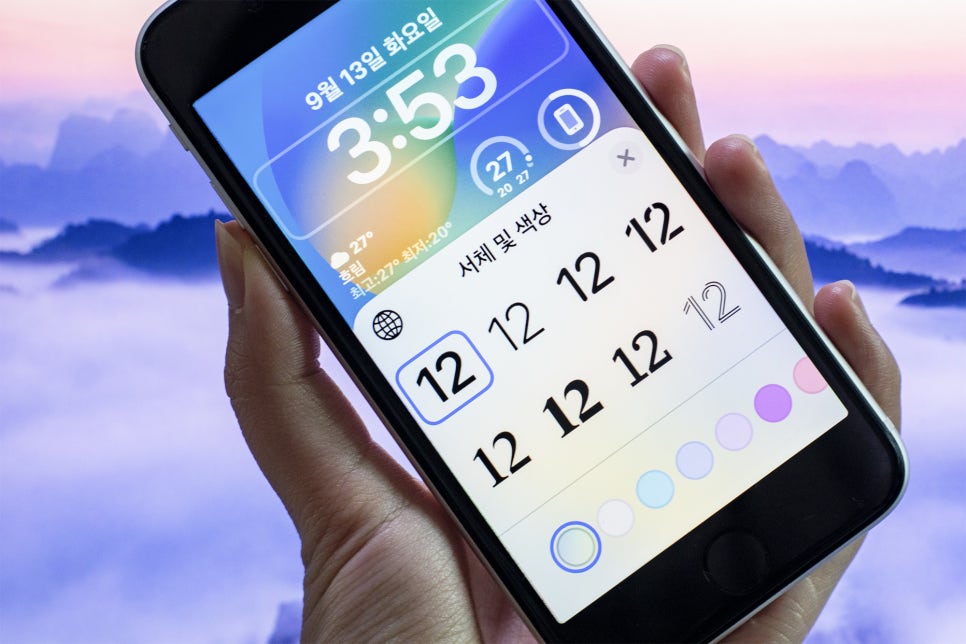
그 외에도 시계를 선택하면 서체와 색상을 바꿀 수도 있고요. 날짜를 선택하면 날씨, 미리알림, 알람, 캘린더 등을 함께 나타내도록 바꿀 수도 있어요. 이렇듯 위젯을 이용해 많은 정보를 잠금화면에서 바로 확인할 수 있게끔 도와주더라고요.

그리고 음악을 틀으면 앨범 커버 이미지가 잠금화면 전체에 나타나는데요. 날짜와 시계가 상단에 표시되고 앨범 커버 이미지가 중앙에 하단에는 음악 컨트롤 버튼이 배치되어 있어요. 앨범 커버 이미지에 따라 배경도 바뀌어서 깔끔하고 예쁘다는 생각이 들더라고요.

중앙에 있는 앨범 커버 이미지를 탭 하면 음악 컨트롤 버튼으로 들어가면서 원래의 잠금화면 배경으로 바뀌는 걸 확인할 수 있어요. 다시 앨범 커버 이미지를 탭 하면 풀 스크린으로 바뀌는 만큼 마음에 드는 잠금화면으로 음악을 즐겨보세요.

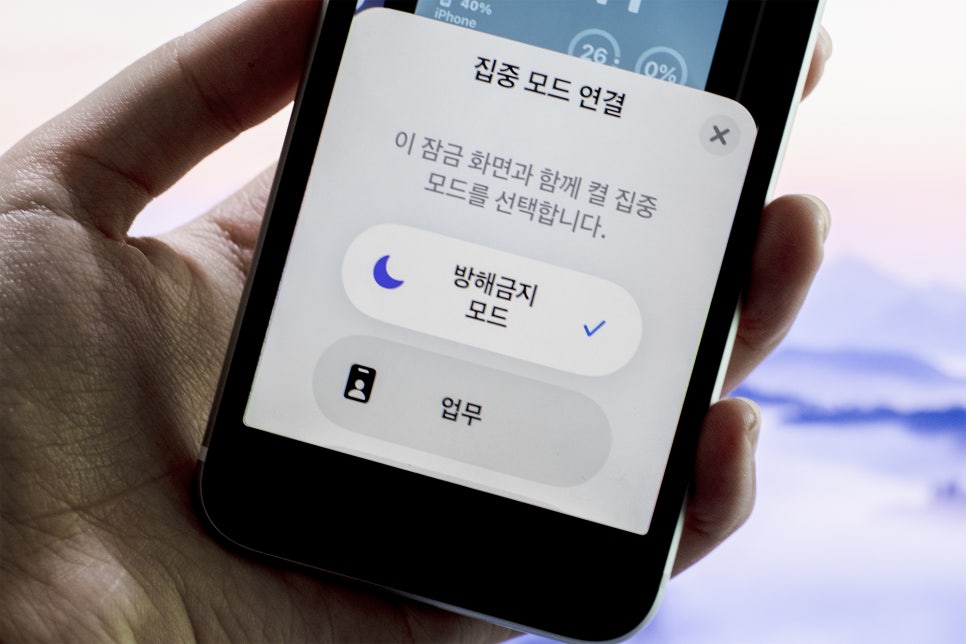
잠금 화면에서 배경화면을 길게 탭 하면 우측의 + 버튼을 눌러서 다른 배경화면을 추가할 수도 있고 하단의 집중 모드를 눌러 연결할 수 있는데요. 방해금지 모드, 업무, 수면, 개인시간 등을 설정할 수 있어요.

다른 배경화면을 추가한 다음 하단의 집중모드 연결을 눌러 방해금지로 설정해 준 모습이에요. 상황에 따라 잠금화면을 여러 개 만들어 놓으면 유용하게 사용할 수 있겠죠.


잠금화면에 이어서 신기하게 다가왔던 기능은 바로 누끼따기 인데요. 사진 앱에서 피사체를 길게 누르고 있으면 배경과 분리가 돼요. 피사체를 분리해서 따로 사진으로 저장할 수도 있고 메모, 메일 등으로 공유할 수도 있는데요.
물론 자세하게 보면 완벽하다고는 할 수 없지만 탭 한 번만으로 이 정도 분리가 되는 걸 보면 준수하다는 생각이 들어요. 동영상도 프레임을 일시정지하면 가능하고요. 대신 해당 기능은 애플 A12 바이오닉 이상이 탑재된 기기에서만 사용할 수 있어요. 아이폰 SE2는 A13 바이오닉이 탑재되어 해당 기능은 가능했는데요.

배터리 잔량 표시의 경우 SE2는 예전부터 분리되어 나타나고 있었기 때문에 아이콘 안에 추가로 표시되지는 않았어요. 그리고 지문인식 모델이라서 페이스 아이디 가로모드를 지원한다는 점도 아쉽게도 확인할 수 없었어요. 아무래도 조만간 아이폰을 새롭게 구입해야 할 것 같아요.

이번에는 아이폰의 업데이트에 관해 보여드렸는데요. 이것저것 누르면서 설정하다 보니 시간이 금방 흘러가더라고요. 저는 이번에 추가된 배경화면 중에서는 지구와 달이 가장 마음에 들어서 해당 항목으로 설정해두고 있는데요. 새로운 소프트웨어로 업데이트를 진행하신 다음 잠금화면을 새롭게 바꿔보세요.